创建应答文件,首先需要在下面的地址下载并安装Office 2003 Resource Kit Tools:
http://download.microsoft.com/download/0/e/d/0eda9ae6-f5c9-44be-98c7-ccc3016a296a/ork.exe
安装完该工具后,从“开始/所有程序/Microsoft Office/Microsoft Office Tools/Microsoft Office 2003 Resource Kit Tools”菜单下运行“Custom Installation Wizard(自定义安装向导)”,你将会看到图1所示的界面。进入下一步,点击“Browse”按钮指定“D:\office\PRO11.MSI”这个文件,接着继续点击下一步。选择“Create a new MST file(建立一个新的MST文件)”,随后窗口中会显示出默认的MST文件,接着点击下一步。下面的步骤中就可以自定义安装选项了,我们可以决定Office的默认安装位置以及组织名称,在接下来的步骤中我们可以决定要安装的组件(如图2)以及计算安装所需要的磁盘空间以及决定以后安装好的Office要在菜单栏中显示哪些菜单和命令(如图3)。所有选项都设置完之后点击Finish按钮,随后会出现如图4所示的界面,点击Exit。再回到“D:\office”这个文件夹,你将发现根目录中出现了一个New Custom Setup File.MST文件,而我们所有的设置都保存在该文件中。
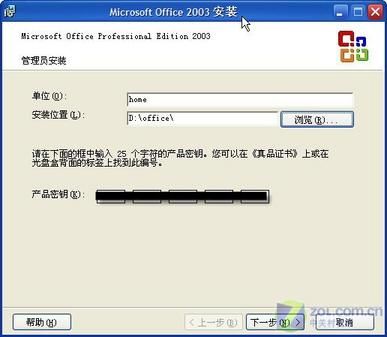
经过这样的处理,以后只要直接执行下列命令就可以实现Office的无人值守安装:
SETUP.EXE TRANSFORMS=”New Custom Setup File.MST” /qb-
提示:可以将这条命令复制到写字板中,保存成类似install.bat的批处理文件,放在安装程序的根目录下。这样以后只需要双击该文件就可以完成自动安装。
如果你打算将文件刻录到光盘上,那么还有更简单的方法。打开记事本,输入下列内容:
[autorun]
OPEN=setup.exe TRANSFORMS=”New Custom Setup File.MST” /qb-
点击保存,在保存对话框上的文件类型下拉菜单中选择“所有文件”,然后在文件名一栏输入“autorun.inf”作为文件名,将该文件保存到Office安装文件的根目录。随后使用刻录软件将所有这些文件连同文件夹都刻录到光盘上,以后这张光盘就可以无人值守安装Office了。
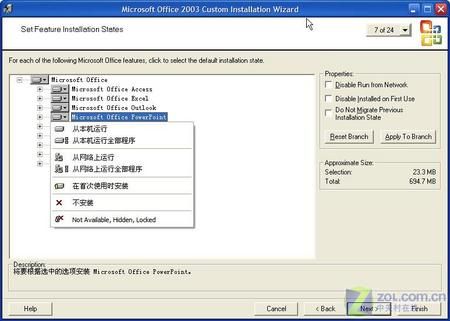
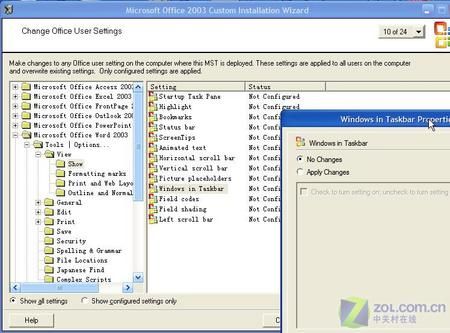
经过这样的处理,以后只要直接执行下列命令就可以实现Office的无人值守安装:
SETUP.EXE TRANSFORMS=”New Custom Setup File.MST” /qb-
提示:可以将这条命令复制到写字板中,保存成类似install.bat的批处理文件,放在安装程序的根目录下。这样以后只需要双击该文件就可以完成自动安装。
如果你打算将文件刻录到光盘上,那么还有更简单的方法。打开记事本,输入下列内容:
[autorun]
OPEN=setup.exe TRANSFORMS=”New Custom Setup File.MST” /qb-
点击保存,在保存对话框上的文件类型下拉菜单中选择“所有文件”,然后在文件名一栏输入“autorun.inf”作为文件名,将该文件保存到Office安装文件的根目录。随后使用刻录软件将所有这些文件连同文件夹都刻录到光盘上,以后这张光盘就可以无人值守安装Office了。
这个是制作方法而已,其实要安装office200是很简单的,就像上文说的,以后这张光盘,就可以全自动,无人值守安装。所有的软件运用,只要你有足够的耐心,和聪明。都可以实现
全自动安装。
上一页:绿茶系统V7最新版
下一页:一款不错的定时关机软件








 微软新系统win 8.1关机..
微软新系统win 8.1关机.. 无线有线网络公司混合..
无线有线网络公司混合.. 大中型无线网络组建亮..
大中型无线网络组建亮.. 限制别人网速用这个软..
限制别人网速用这个软.. 怎样合理的搭建公司的..
怎样合理的搭建公司的.. 维盟WAYOS 运营级面板..
维盟WAYOS 运营级面板..
评论